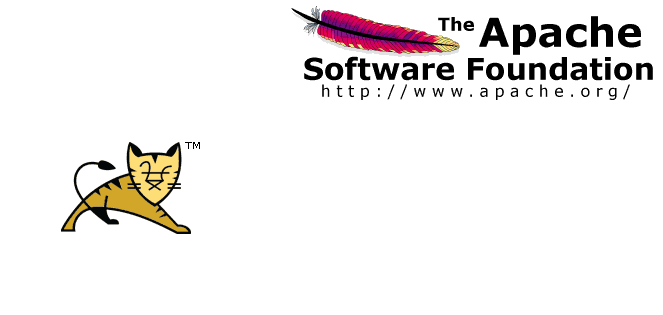Apache Tomcat, también conocido como servidor Tomcat, es un contenedor de servlets java de código abierto y proporciona un entorno web puro Java para ejecutar este código. Es muy famoso y ampliamente utilizado para ejecutar sitios web basados en Java en todo el mundo. El software Apache Tomcat tiene numerosas aplicaciones web de misión crítica a gran escala en una amplia gama de industrias y organizaciones.
Apache Tomcat está disponible para varios sistemas operativos como Linux, Unix, Windows, etc. Tomcat ha anunciado recientemente el final de la vida para las versiones Tomcat 8.0.x, aunque esto no afectará a las versiones 8.5.x.
En este tutorial, trataremos sobre la instalación de Apache Tomcat v8.5, ya que es la última versión estable (v9 también está disponible, pero todavía está en BETA y actualmente no tiene una versión estable).
Pre-requisitos
– Para instalar Tomcat 8.5, necesitaremos JAVA 7 o una versión posterior. Entonces, primero tenemos que instalar y configurar JAVA en nuestro sistema. Puede instalarlo, ejecutamos con los siguientes comandos,
CentOS/RHEL
$ sudo yum install java-1.8.0
Ubuntu/Debian
$ sudo apt-get install openjdk-8*
Instalación de Apache Tomcat
Para la instalación de Apache Tomcat, descargaremos el paquete archivado del sitio web oficial con el siguiente comando:
$ wget http://redrockdigimark.com/apachemirror/tomcat/tomcat-8/v8.5.23/bin/apache-tomcat-8.5.23.tar.gz
Una vez que el archivo haya terminado de descargarse, extrae el paquete en el directorio /opt (también podemos usar otro directorio como /data, etc.). Ejecuta el siguiente comando en la terminal para extraer el archivo,
$ tar -xvzf pache-tomcat-8.5.23.tar.gz -C /opt
$ mv /opt/apache-tomcat-8.5.23/ /opt/tomcat
Apache tomcat ahora está listo para ser iniciado, pero antes de hacerlo necesitamos asignar credenciales para acceder a la página ‘Administrador‘ y ‘GUI‘ de tomcat, ya que de manera predeterminada no se configuran ningún nombre de usuario y contraseña. Para asignar las credenciales, usaremos el archivo,
‘/opt/tomcat/conf/tomcat-users.xml ‘
$ vim /opt/tomcat/conf/tomcat-users.xml
y realizamos las siguientes entradas al archivo,
<role rolename=”manager-gui” />
<user username=”manager” password=”Password@123″ roles=”manager-gui” />
<role rolename=”admin-gui” />
<user username=”admin” password=”Password@123″ roles=”admin-gui” />
Asegúrate de realizar estas entradas antes de la etiqueta ‘tomcat-users‘, es decir, haz las entradas anteriores antes de las líneas mencionadas a continuación,
<tomcat-users xmlns=”http://tomcat.apache.org/xml”
xmlns:xsi=”http://www.w3.org/2001/XMLSchema-instance”
xsi:schemaLocation=”http://tomcat.apache.org/xml tomcat-users.xsd”
version=”1.0″>
Una vez hecho, guardamos el archivo y salimos.
Tenemos que hacer otro cambio, aunque esto es completamente opcional y depende completamente de cómo accederás a la página del administrador. Solo podemos acceder a la página del administrador desde el navegador en el servidor local pero tenemos que acceder a él en algunas otras máquinas remotas, necesitamos para modificar el ‘context.html‘ para que el administrador comente las líneas que inhabilitan el inicio de sesión remoto,
$ vi /opt/tomcat/webapps/manager/META-INF/context.xml
<Context antiResourceLocking=”false” privileged=”true” >
<!– <Valve className=”org.apache.catalina.valves.RemoteAddrValve”
allow=”127\.\d+\.\d+\.\d+|::1|0:0:0:0:0:0:0:1″ /> –>
</Context>
Lo mismo debe ser para el archivo de contexto del administrador del host también,
$ vi /opt/tomcat/webapps/host-manager/META-INF/context.xml
<Context antiResourceLocking=”false” privileged=”true” >
<!– <Valve className=”org.apache.catalina.valves.RemoteAddrValve”
allow=”127\.\d+\.\d+\.\d+|::1|0:0:0:0:0:0:0:1″ /> –>
</Context>
Ahora estamos listos para iniciar el servidor tomcat, iremos la carpeta /opt/tomcat/bin y ejecutaremos el script llamado ‘startup.sh‘,
$ cd /opt/tomcat/bin
$ sh startup.sh
Apache tomcat comenzará con la siguiente salida.
Ahora abre un navegador web de tu elección y usa la siguiente URL para acceder a la interfaz de Apache tomcat,
http://192.168.1.100:8080
Aquí, 192.168.1.100 es la dirección IP del servidor Apache tomcat. Ahora seremos dirigidos a la siguiente página.
Solo desde esta página, podemos acceder a las páginas ‘Administrador‘ y ‘Administrador de host‘ haciendo clic en las pestañas respectivas. Al hacer clic en cualquiera de las pestañas, se nos solicitará que autentiquemos para acceder a la página. Necesitamos ingresar las credenciales que tenemos configuradas anteriormente para acceder a la página,
Y listo.